W tym przewodniku opisano bezpłatne i łatwe rozwiązania dodawania naklejek do filmów na urządzeniach z systemem Windows 10/11, komputerach Mac, telefonach iPhone i telefonach z systemem Android.
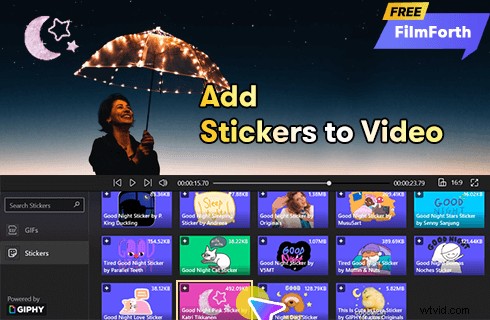
Jak dodawać naklejki do wideo
Ludzie uwielbiają zabawne naklejki i emotikony w mediach społecznościowych, ale niewielu z nas pomyślało o dodaniu ich do filmów, dopóki nie zobaczyliśmy tej niesamowitej kombinacji w YouTube.
W naszym wcześniejszym poście przedstawiliśmy metody dodawania emotikonów do filmów. W tym poście omówimy, jak dodać zabawne lub urocze naklejki do materiału wideo, który posiadasz. W ten sposób Twoje klipy wideo będą wydawać się bardziej zabawne lub urocze i będą idealne do udostępniania znajomym i rodzinie. Przedstawię bezpłatne i łatwe metody dodawania naklejek do filmów, które działają w systemach Windows, Mac, iOS i Android. Dodatkowo zostaną omówione trzy najlepsze bezpłatne edytory naklejek wideo. Czytaj dalej, aby dowiedzieć się więcej.
Więcej wskazówek dotyczących edycji :Jak tworzyć kompilacje wideo, Jak zrobić wprowadzenie do YouTube, Jak edytować GIF-a
Jak dodawać naklejki do filmów w systemie Windows 10 i Windows 11
Aby dodać naklejki do filmów w systemie Windows, polecam wypróbowanie najlepszego darmowego edytora naklejek wideo dla systemu Windows:FilmForth. FilmForth to najlepszy darmowy edytor wideo dla systemu Windows, jest prosty i intuicyjny oraz nie zawiera znaków wodnych w eksportowanych plikach.
Zawiera tysiące przyciągających wzrok naklejek. Naciśnij przycisk pobierania poniżej, aby pobrać go ze sklepu Microsoft i przekonaj się sam!
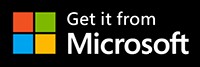
Krok 1. Utwórz projekt w FilmForth
Aby rozpocząć, upewnij się, że FilmForth jest w pełni zainstalowany. Aby umieścić naklejki na filmach za pomocą FilmForth, uruchom FilmForth z menu Start systemu Windows, a następnie naciśnij przycisk Nowy projekt w programie.
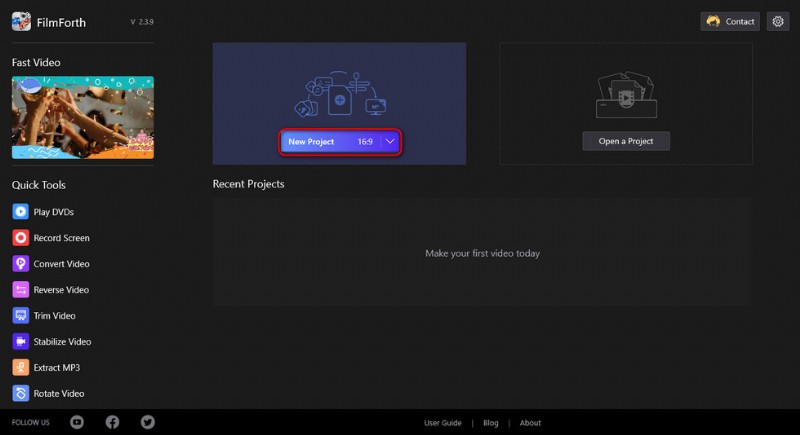
Utwórz nowy projekt
Krok 2. Zaimportuj klipy wideo do FilmForth
Przeciągnij i upuść pliki do programu lub kliknij przycisk DODAJ KLIPY WIDEO/ZDJĘĆ, aby załadować wiele klipów wideo, do których chcesz dodać naklejki, a zostaniesz przeniesiony do miejsca pracy związanego z edycją wideo.
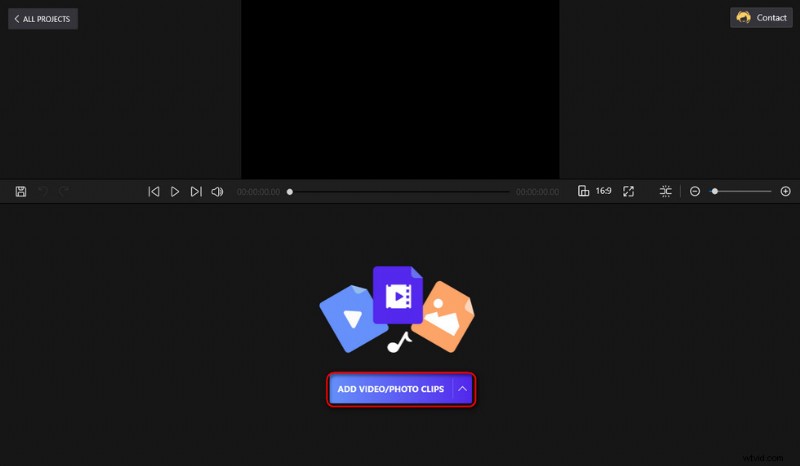
Załaduj pliki multimedialne do programu
Krok 3. Przejdź do biblioteki naklejek w FimForth
Naciśnij, aby wybrać dodane wideo na osi czasu, a następnie naciśnij przycisk Dodaj, a następnie Dodaj pliki GIF/naklejki, aby przejść do biblioteki naklejek.
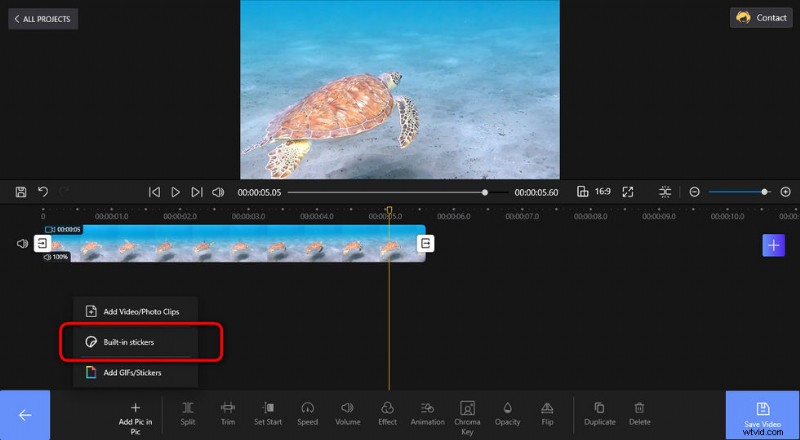
Przejdź do biblioteki naklejek FilmForth
Krok 4. Dodaj naklejki do filmów za pomocą FilmForth
W sekcji Naklejki kliknij preferowaną naklejkę, którą chcesz umieścić na filmie, a następnie przeciągnij i upuść naklejkę lub jej obramowanie, aby dostosować jej położenie i rozmiar.
Tutaj możesz także dodawać nakładki animacji do filmów.
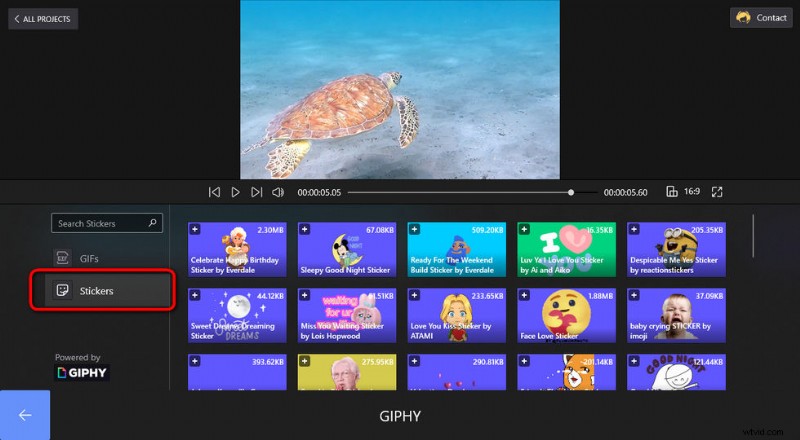
Dodaj naklejki do filmów
Krok 5. Zapisz i wyeksportuj filmy
Naciśnij przycisk Backspace w lewym dolnym rogu, aby zakończyć dodawanie naklejek. Podczas edytowania i dodawania naklejek zawsze możesz nacisnąć przycisk odtwarzania, aby wyświetlić podgląd swojej pracy w górnym oknie. Gdy wszystko będzie gotowe, naciśnij przycisk Zapisz wideo w prawym dolnym rogu, aby wyeksportować film z naklejką.
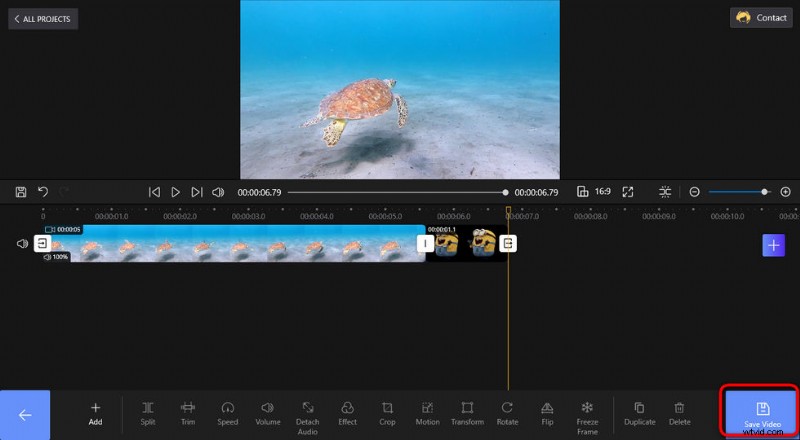
Zapisz i wyeksportuj wideo z naklejkami
Jak dodawać naklejki do filmów na komputerze Mac i laptopie
Jeśli nie masz komputera z systemem Windows i korzystasz z komputera Mac, nadal istnieje dobra opcja dodawania naklejek do filmów. Drugim świetnym edytorem naklejek wideo jest iMovie, bezpłatna aplikacja do edycji wideo, która jest już zainstalowana na komputerze Mac i laptopie. Może być używana do przeprowadzania podstawowych edycji wideo, takich jak dodawanie tekstu do filmów.
Domyślnie możesz go łatwo znaleźć na ekranie głównym Maca.
- Uruchom iMovie na komputerze Mac lub laptopie.
- Przeciągnij i upuść pliki do programu lub kliknij przycisk Importuj multimedia, aby dodać klipy wideo.
- Dotknij karty Edi i przejdź do Emoji i symboli, a pojawi się okno, w którym możesz dodać naklejki i emotikony do filmów.
- Gdy wszystko będzie gotowe, naciśnij przycisk udostępniania, aby wyeksportować filmy z naklejkami z iMovie.
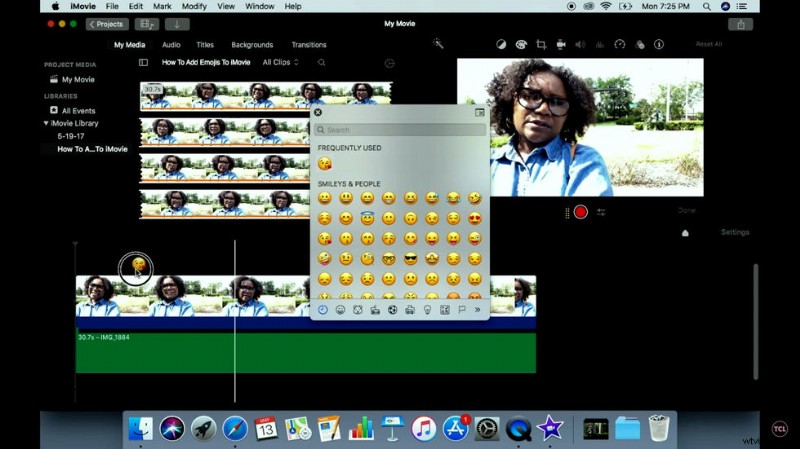
Dodaj naklejki do wideo za pomocą iMovie
Jak dodawać naklejki do filmów na telefonach iPhone i Android
Po wprowadzeniu metod dodawania naklejek do filmów w systemach Windows i Mac, oto metody, które działają na telefonach komórkowych. W tym celu potrzebujemy aplikacji o nazwie KineMaster, popularnej aplikacji do edycji wideo i edytora naklejek wideo, która jest kompatybilna zarówno z systemem iOS, jak i Android.
Aby rozpocząć, wyszukaj aplikację KineMaster w sklepie z aplikacjami Google/Apple i pobierz ją na iPhone'a lub telefon z systemem Android. Aby zademonstrować, poniższe kroki i zrzuty ekranu są oparte na KineMaster na Androidzie.
- Uruchom aplikację KineMaster na telefonie z systemem iOS lub Android.
- Naciśnij środkowy przycisk filmu, aby utworzyć nowy projekt, a następnie wybierz współczynnik proporcji.
- Naciśnij przycisk Media, aby zaimportować wideo do KineMaster.
- Naciśnij przycisk opcji Warstwa, a następnie Tekst.
- Wybierz preferowaną naklejkę ze wszystkich podanych opcji warstw, a następnie przeciągnij i upuść, aby dostosować rozmiar i położenie dodanych naklejek.
- Dotknij przycisku udostępniania po prawej stronie, aby zapisać i wyeksportować film z naklejkami.
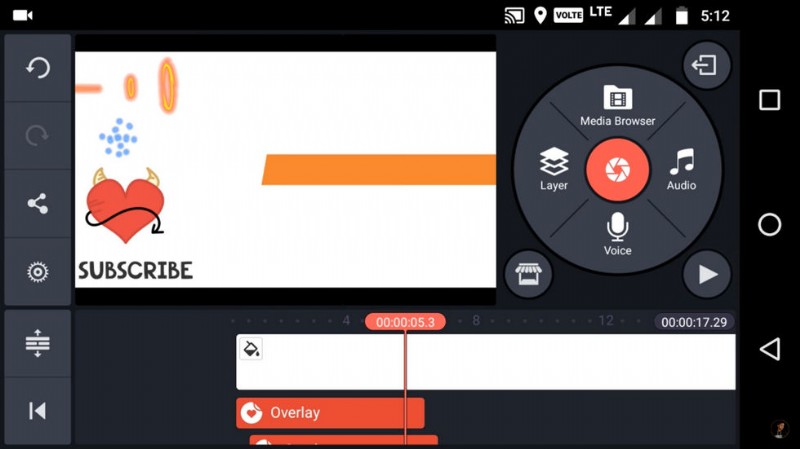
Dodaj naklejki do filmów za pomocą KineMaster
Podsumowanie
To będą wszystkie trzy rozwiązania dodawania naklejek do filmów na Windows 10, Windows 11, Mac PC i laptop, iPhone i smartfony Andriod. Mam nadzieję, że nauczyłeś się tej metody, jeśli nie, nie wahaj się zostawić nam komentarza poniżej! Dodatkowo, wszystkie podane metody są całkowicie darmowe, więc nie zapomnij ich wypróbować po przeczytaniu tego posta!
